Wenn Sie ein neues Architekturmaterial erstellen oder ein vorhandenes bearbeiten, können Sie anhand der Einstellungen im Rollout "Spezialeffekte" Maps zuweisen, mit denen Reliefe oder Verschiebungen geschaffen, Lichtintensität angepasst oder Transparenzeinstellungen gesteuert werden können.
Benutzeroberfläche
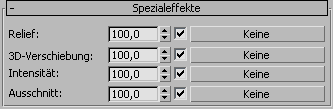
- Relief-Steuerelemente
-
Klicken Sie auf die Map-Schaltfläche zum Zuweisen einer Relief-Map.
Wenn dem Material ein Map zugewiesen ist, wird dessen Name auf der Map-Schaltfläche angezeigt.

- Zahlenauswahlfeld "Betrag" Mit dem Zahlenauswahlfeld links stellen Sie den Umfang des Reliefeffekts ein. Bei 1000,0 ist der Effekt des Relief-Maps am stärksten; bei niedrigeren Werten ist das Relief weniger stark ausgeprägt; bei 0,0 ist keinerlei Reliefeffekt sichtbar. Negative Werte kehren die Richtung des Reliefeffekts um. Bereich: -1000,0 bis 1000,0.
- Ein/Aus Das Kontrollkästchen zwischen dem Zahlenauswahlfeld und der Map-Schaltfläche ist ein Ein/Aus-Schalter. Wenn es aktiviert ist, wird das Map im Material verwendet. Wenn diese Option deaktiviert ist, wird die Map deaktiviert.
- 3D-Verschiebungs-Steuerelemente
-
Klicken Sie auf die Map-Schaltfläche zum Zuweisen einer 3D-Verschiebungs-Map.
Wenn dem Material ein Map zugewiesen ist, wird dessen Name auf der Map-Schaltfläche angezeigt.

- Zahlenauswahlfeld "Betrag" Mit dem Zahlenauswahlfeld links stellen Sie den Umfang der Verschiebung ein. Bei 1000,0 ist der Effekt des 3D-Verschiebungs-Mappings am stärksten; bei niedrigeren Werten ist die 3D-Verschiebung weniger stark ausgeprägt; bei 0,0 ist keinerlei 3D-Verschiebung sichtbar. Negative Werte ändern die Richtung der 3D-Verschiebung. Bereich: -1000,0 bis 1000,0.
- Ein/Aus Das Kontrollkästchen zwischen dem Zahlenauswahlfeld und der Map-Schaltfläche ist ein Ein/Aus-Schalter. Wenn es aktiviert ist, wird das Map im Material verwendet. Wenn diese Option deaktiviert ist, wird die Map deaktiviert.
- Intensitätssteuerelemente
-
Klicken Sie auf die Map-Schaltfläche, um eine Intensitäts-Map zuzuweisen, wodurch die Helligkeit des Materials moduliert wird. Das Map wird als eine Schwarz-Weiß-Skala von Intensitätswerten behandelt.
Tipp: Die Anwendung eines Rausch-Maps niedriger Frequenz auf die Intensität kann helfen, das "computergenerierte" Aussehen einer Textur zu verringern, und Oberflächen wie vom Tageslicht beschienenen Backsteinen und Teppichen ein natürlicheres Aussehen verleihen.Wenn dem Material ein Map zugewiesen ist, wird dessen Name auf der Map-Schaltfläche angezeigt.

- Zahlenauswahlfeld "Betrag" Das Zahlenauswahlfeld links legt das Ausmaß fest, mit dem die Intensität-Map angewendet wird. Bei 100,0 ist der Effekt der Intensitäts-Map am stärksten; bei niedrigeren Werten ist der Effekt weniger stark ausgeprägt; bei 0,0 hat die Map gar keine Wirkung, und bei Werten unter 0,0 wird das Material gedämpft. Bereich: 0,0 bis 100,0.
- Ein/Aus Das Kontrollkästchen zwischen dem Zahlenauswahlfeld und der Map-Schaltfläche ist ein Ein/Aus-Schalter. Wenn es aktiviert ist, wird das Map im Material verwendet. Ist die Option deaktiviert, wird das Map nicht verwendet.
- Ausschnitt-Steuerelemente
-
Klicken Sie auf die Map-Schaltfläche zum Zuweisen einer Ausschnitt-Map.
Wenn dem Material ein Map zugewiesen ist, wird dessen Name auf der Map-Schaltfläche angezeigt.

- Zahlenauswahlfeld "Betrag" Mit dem Zahlenauswahlfeld links stellen Sie den Betrag für das Ausschnitt-Mapping ein. Dies ist ein Prozentwert: bei 100,0 hat die Map die volle Wirkung; bei niedrigeren Werten wirkt die Map dunkler, die Wirkung wird gemindert und die Transparenz erhöht. Bei 0,0 ist das Map völlig schwarz, sodass Objekte mit diesem Material vollkommen transparent sind.
- Ein/Aus Das Kontrollkästchen zwischen dem Zahlenauswahlfeld und der Map-Schaltfläche ist ein Ein/Aus-Schalter. Wenn es aktiviert ist, wird das Map im Material verwendet. Ist die Option deaktiviert, wird das Map nicht verwendet.